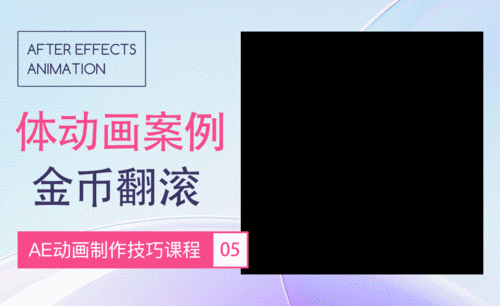AE-体动画案例-金币翻滚动画图文教程发布时间:2022年02月21日 08:01
虎课网为您提供影视动画版块下的AE-体动画案例-金币翻滚动画图文教程,本篇教程使用软件为AE(CC2020),难度等级为初级练习,下面开始学习这节课的内容吧!
本节课讲解After Effects(简称AE)软件 - 体的动画该如何表现,同学们可以在下方评论区进行留言,老师会根据你们的问题进行回复,作业也可以在评论区进行提交。

课程核心知识点:基础知识原理。
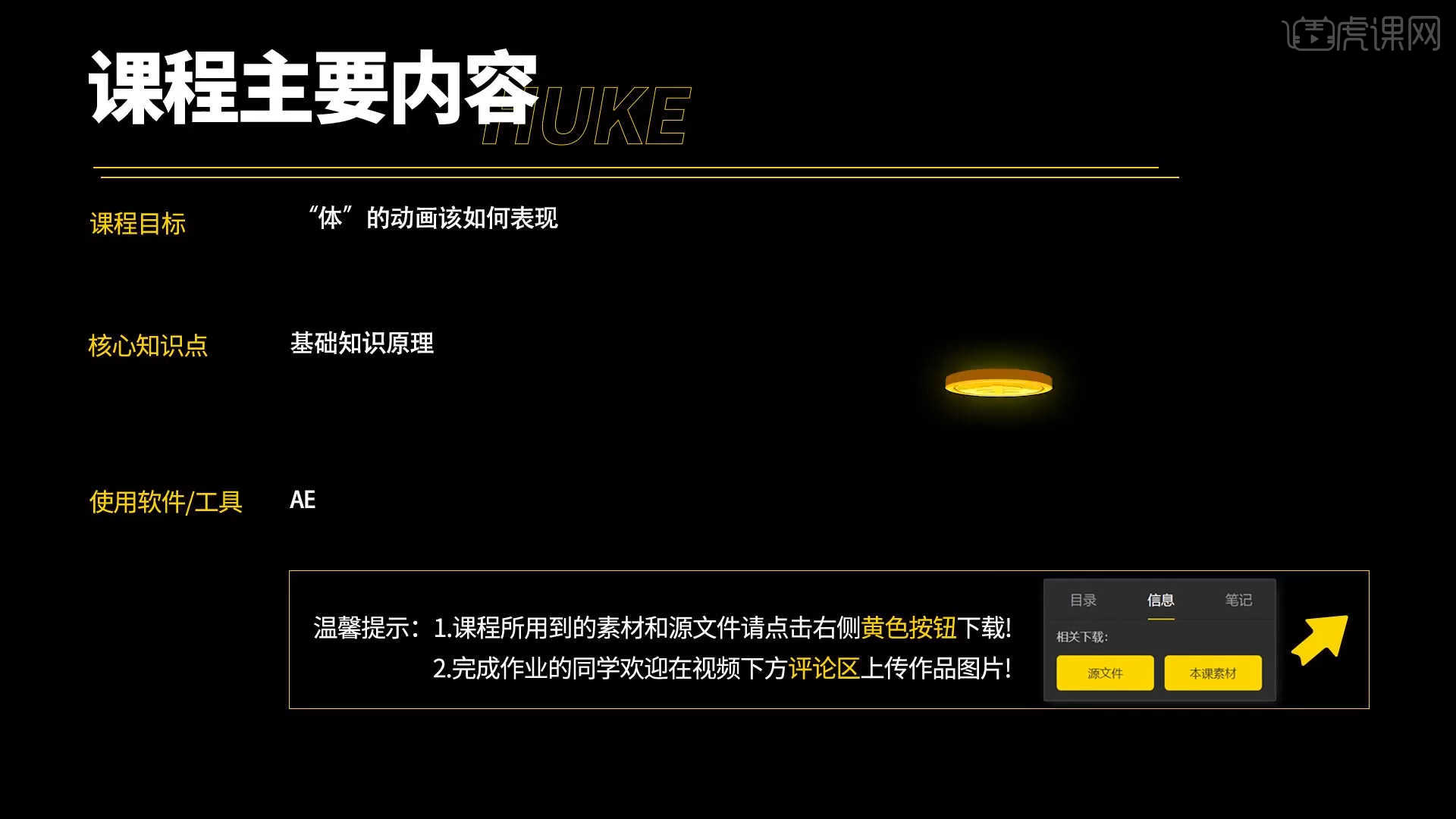
学完本课内容后,同学们可以根据下图作业布置,在视频下方提交作业图片,老师会一一解答。
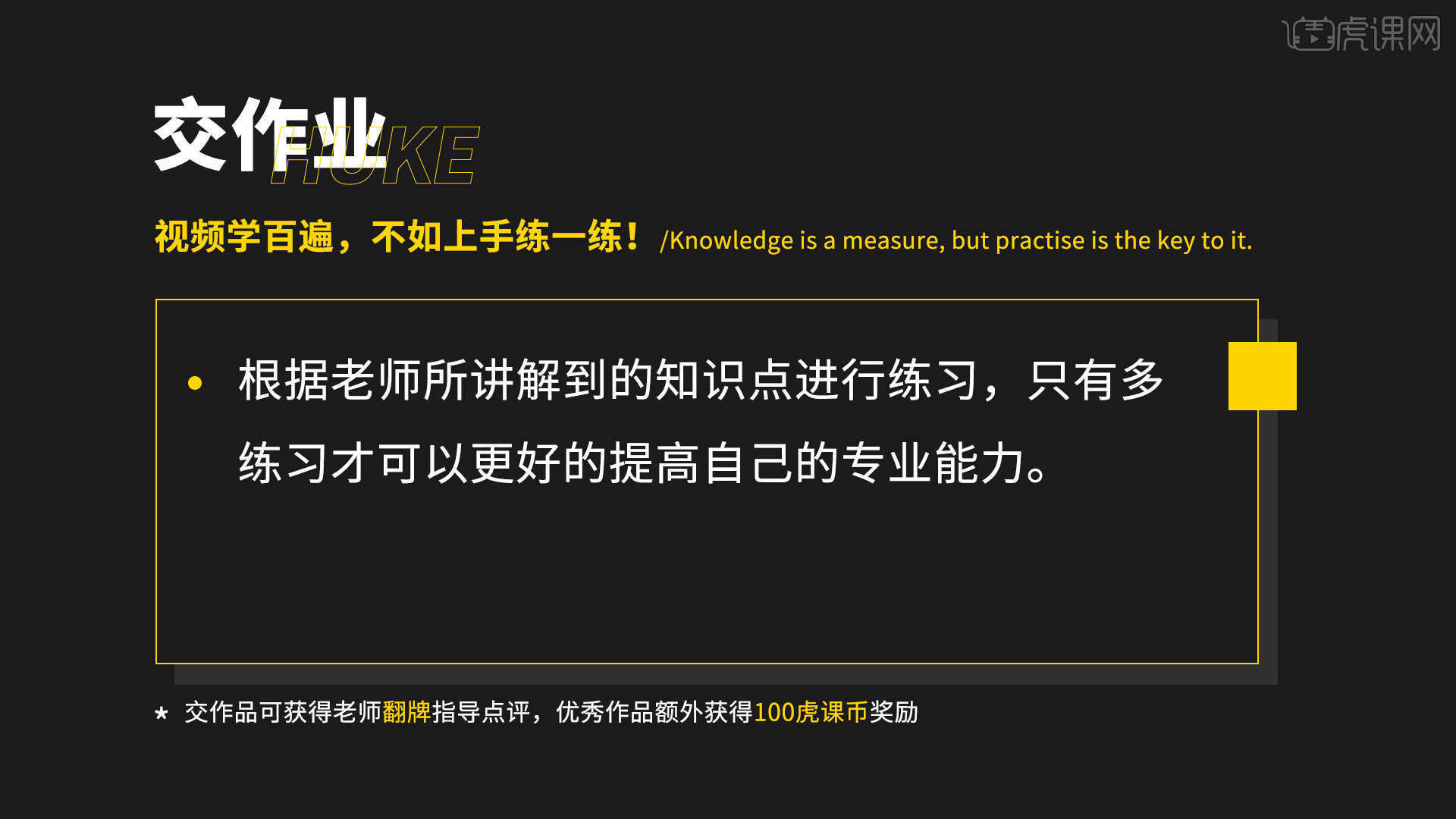
那我们开始今天的教程吧。
1.打开【AI】文件,在面板中对图层进行分析,当前图层中图层都是单独的并不是一个整体,在使用【AE】软件的时候,可以将ai的源文件导入进来。
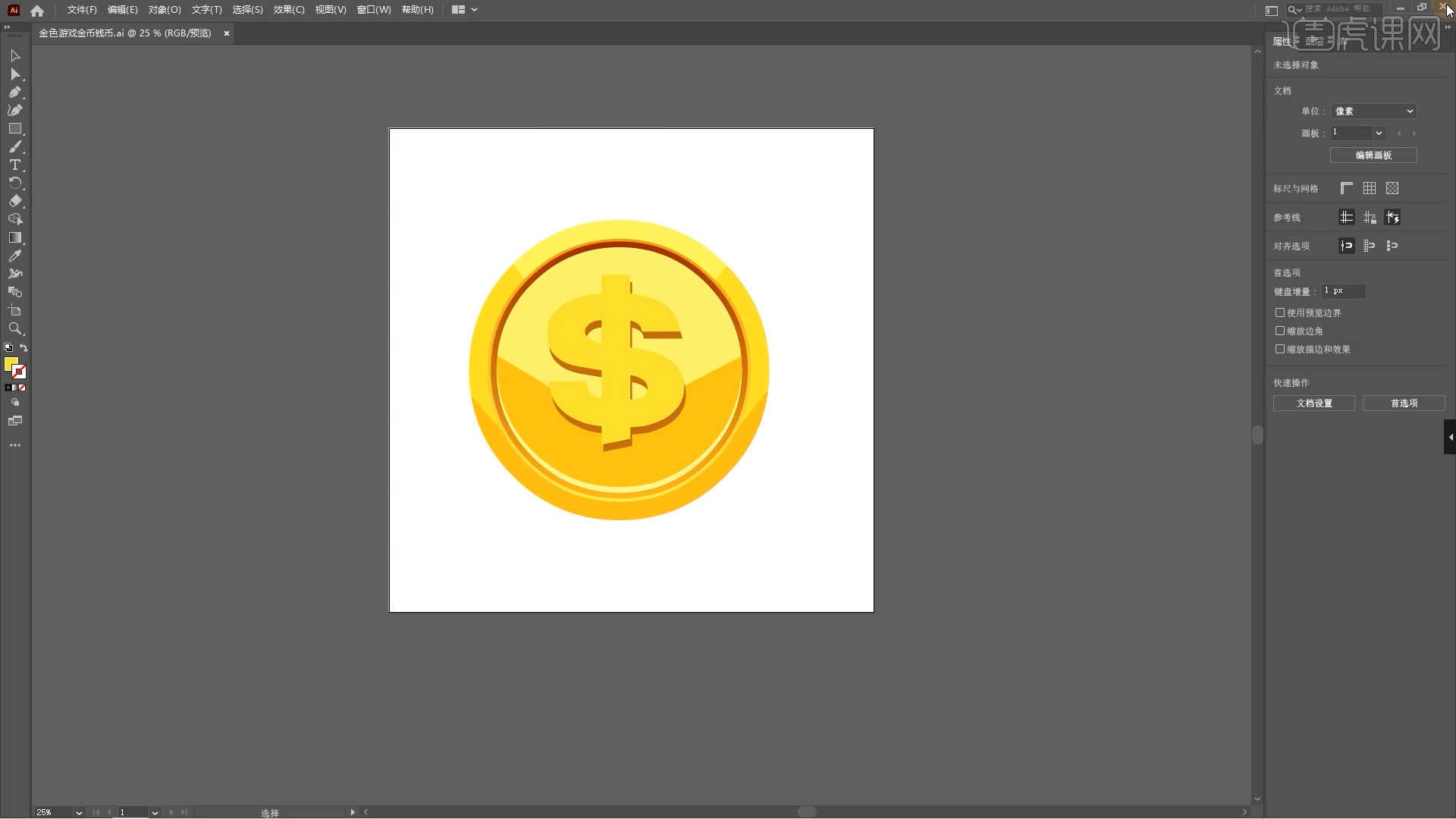
2.选择素材文件,载入到项目合成面板,然后右键鼠标点击【创建 - 从矢量图层创建形状】,具体如图示。
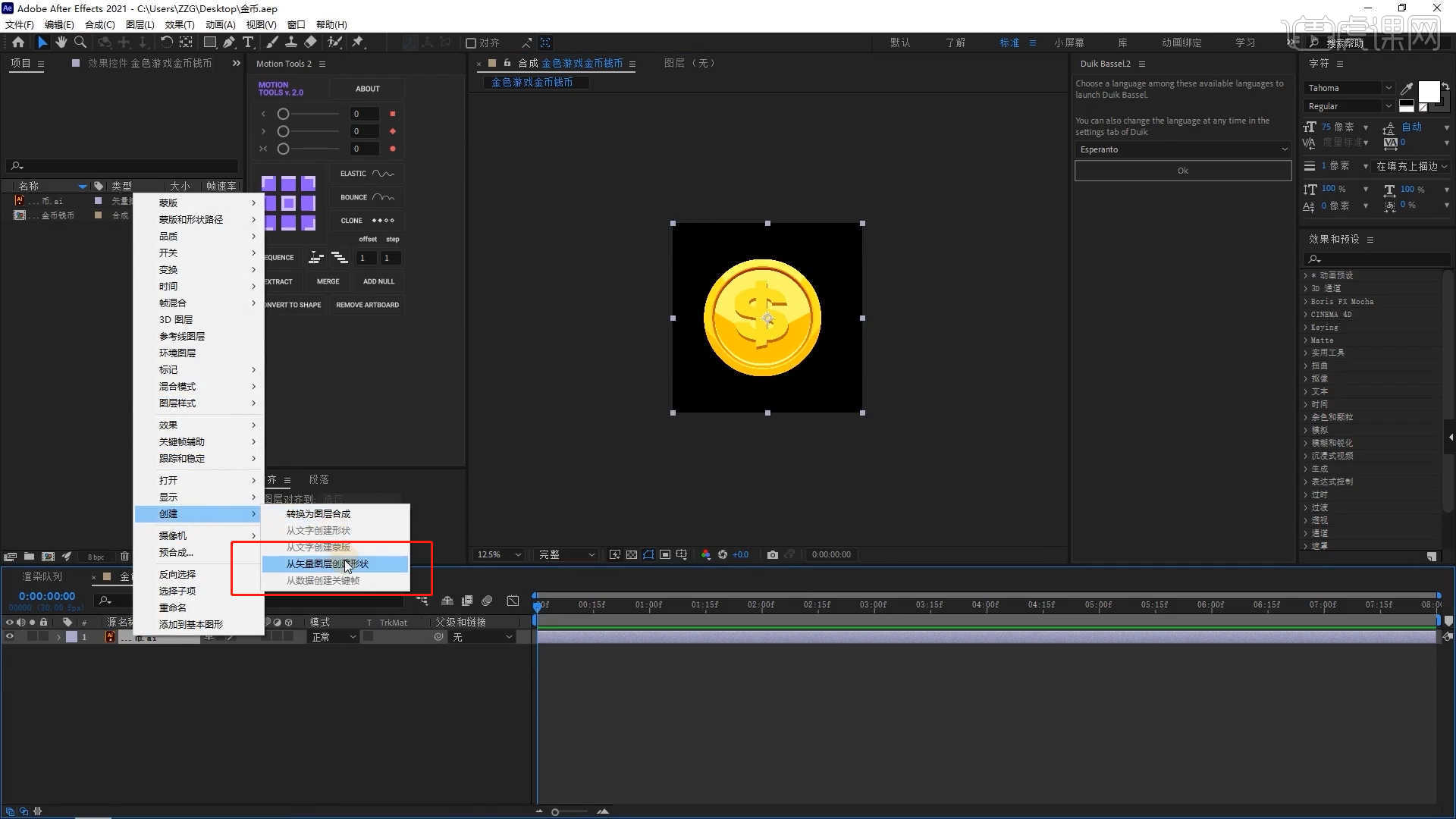
3.打开【合成设置】在面板中选择【3D 渲染器】,在面板中可以将渲染器指定为【CINEMA 4D】,具体如图示。
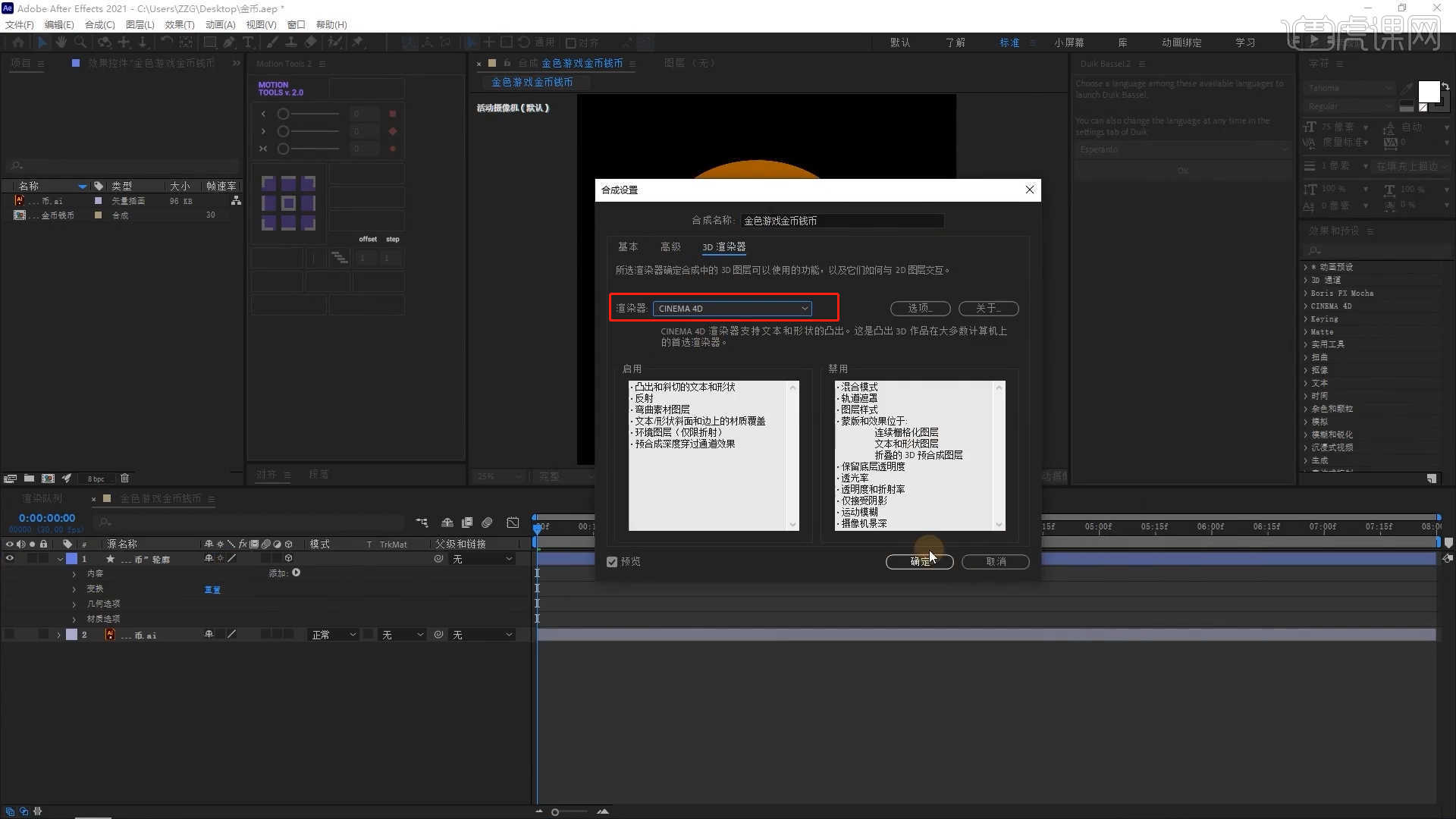
4.选择金币图层进行【复制】,在【父级和链接】面板中链接到【金币】图层中,具体如图示。
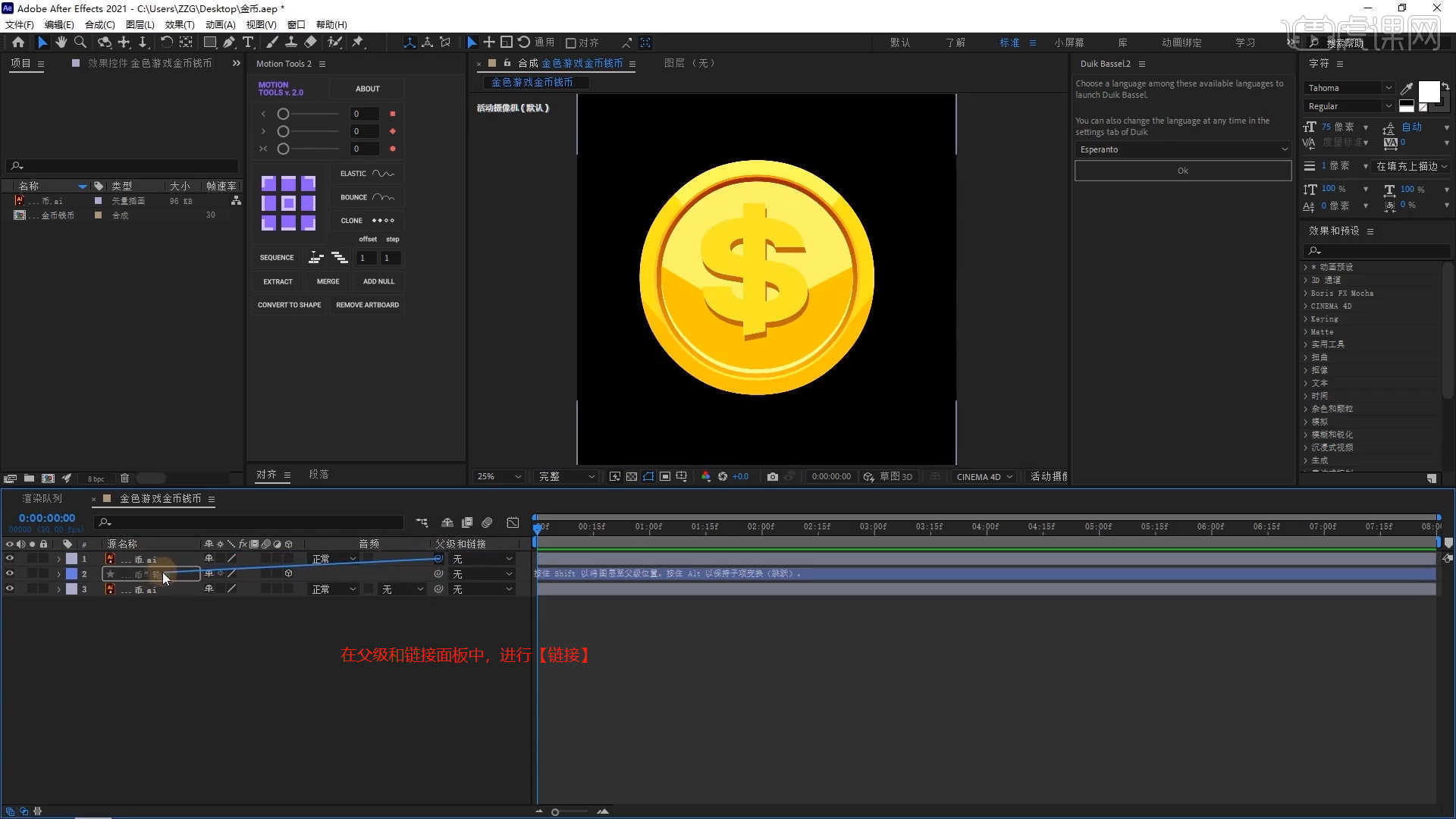
5.选择“金币”图层,激活【三维】模式,调整【Y轴旋转】的数值信息。
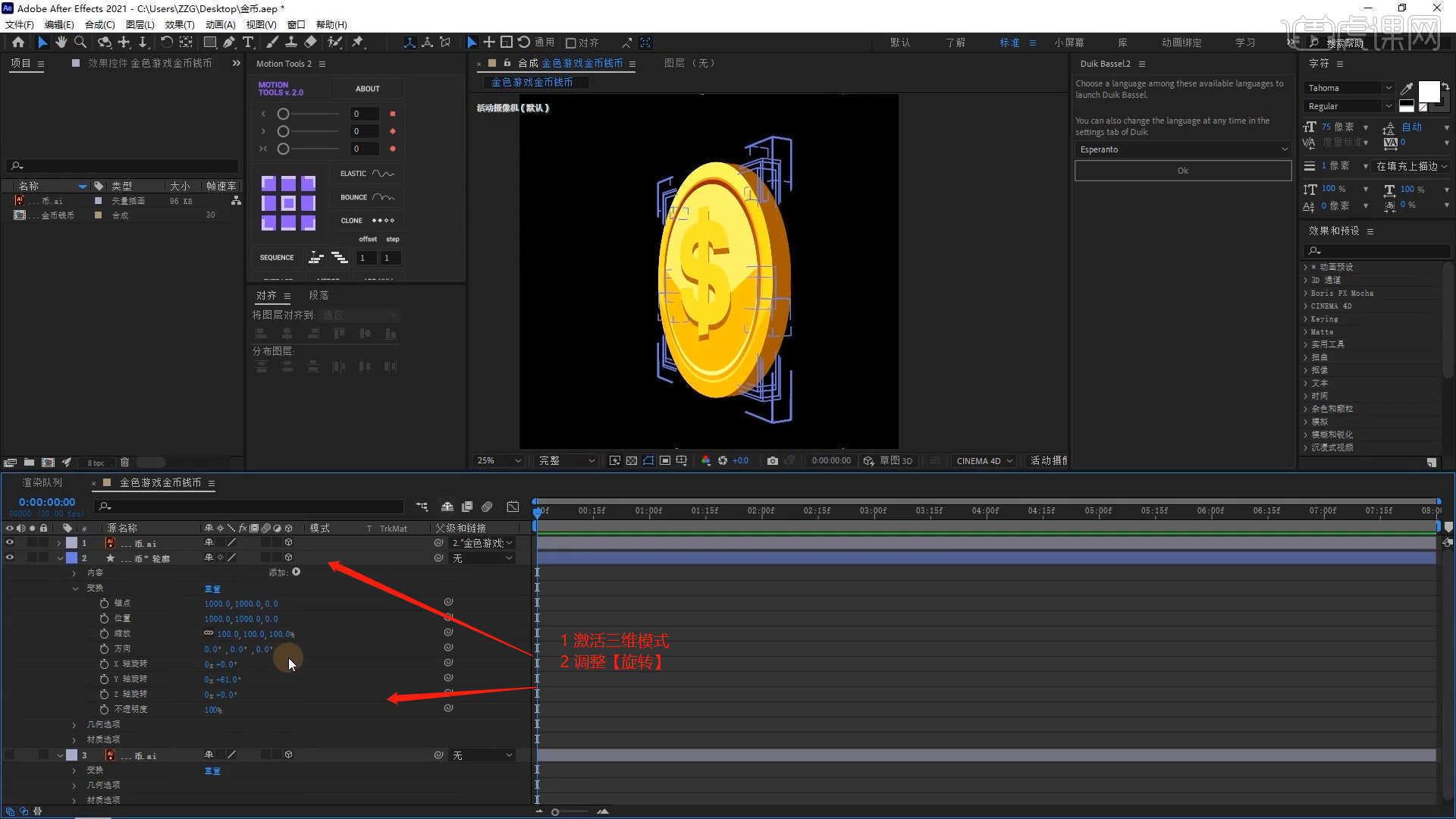
6.选择“素材”图层,在【X轴旋转】通道进行“K帧”然后“移动关键帧的位置”调整“数值信息”进行“自动K帧”,具体如图示。
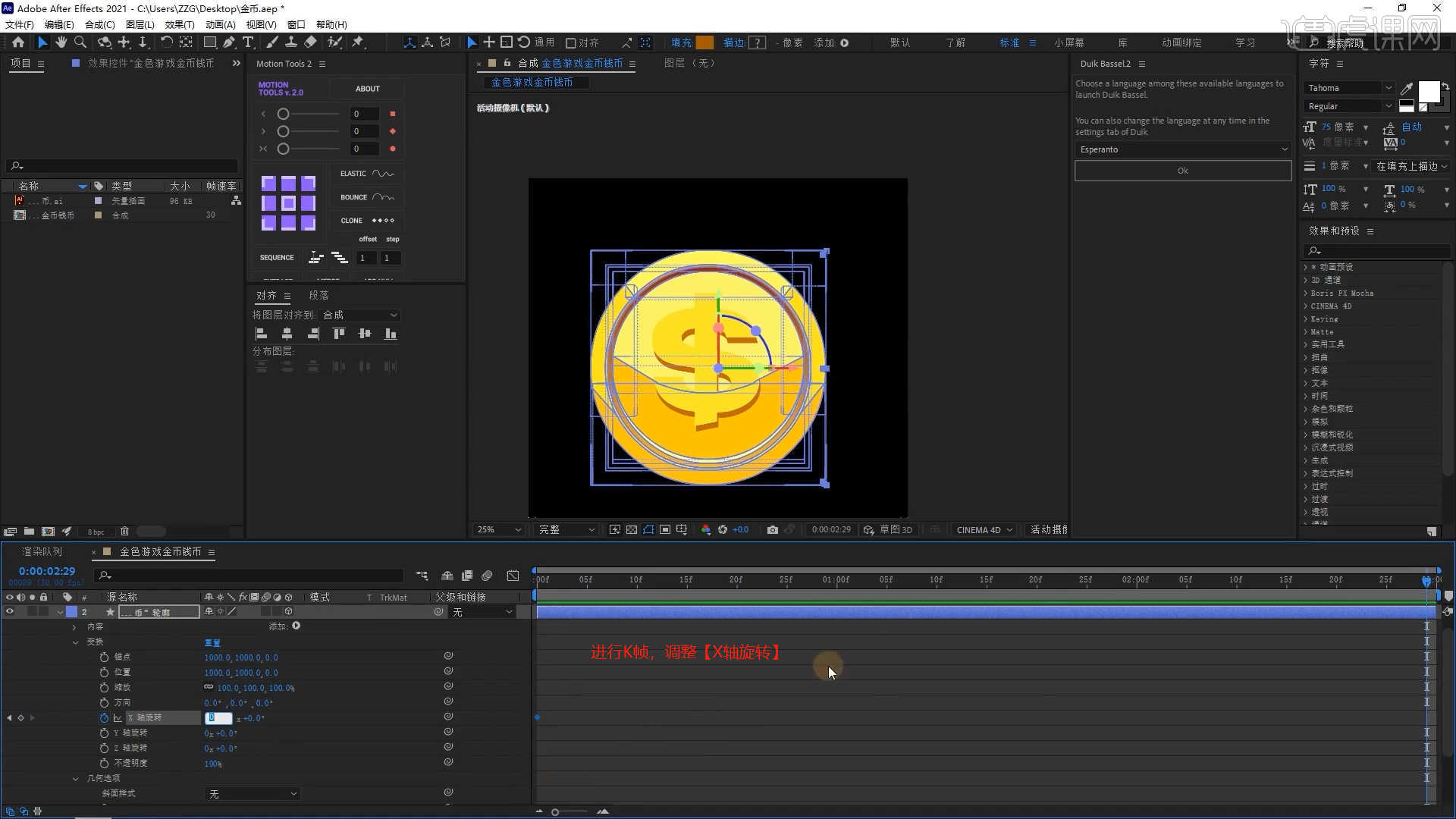
7.选择图层设置【预合成】的效果【快捷键:Ctrl+Shift+C】,并进行【重命名】的操作,具体如图示。
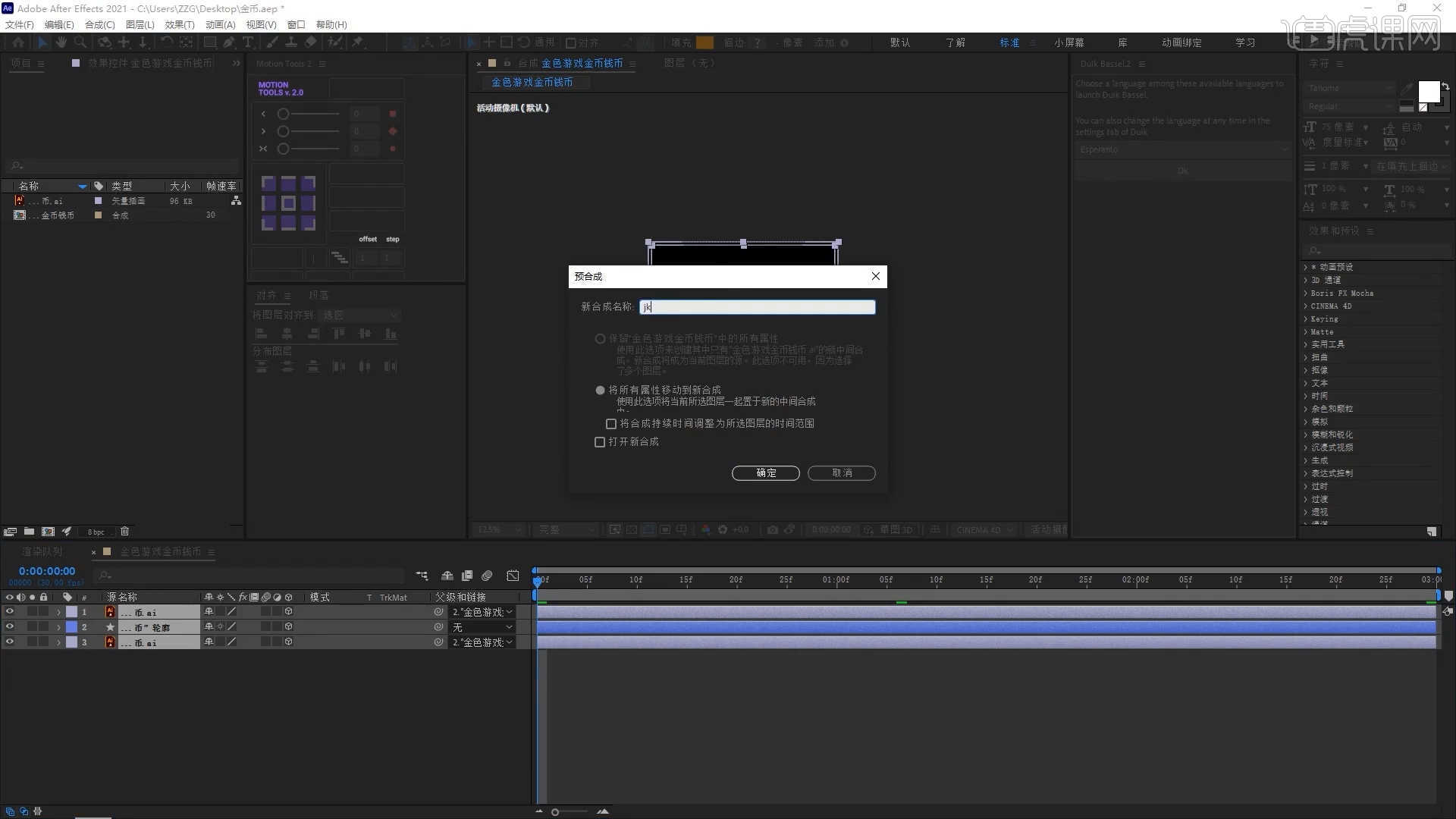
8.选择“素材”图层,在【位置】通道进行“K帧”然后“移动关键帧的位置”调整“数值信息”进行“自动K帧”,具体如图示。
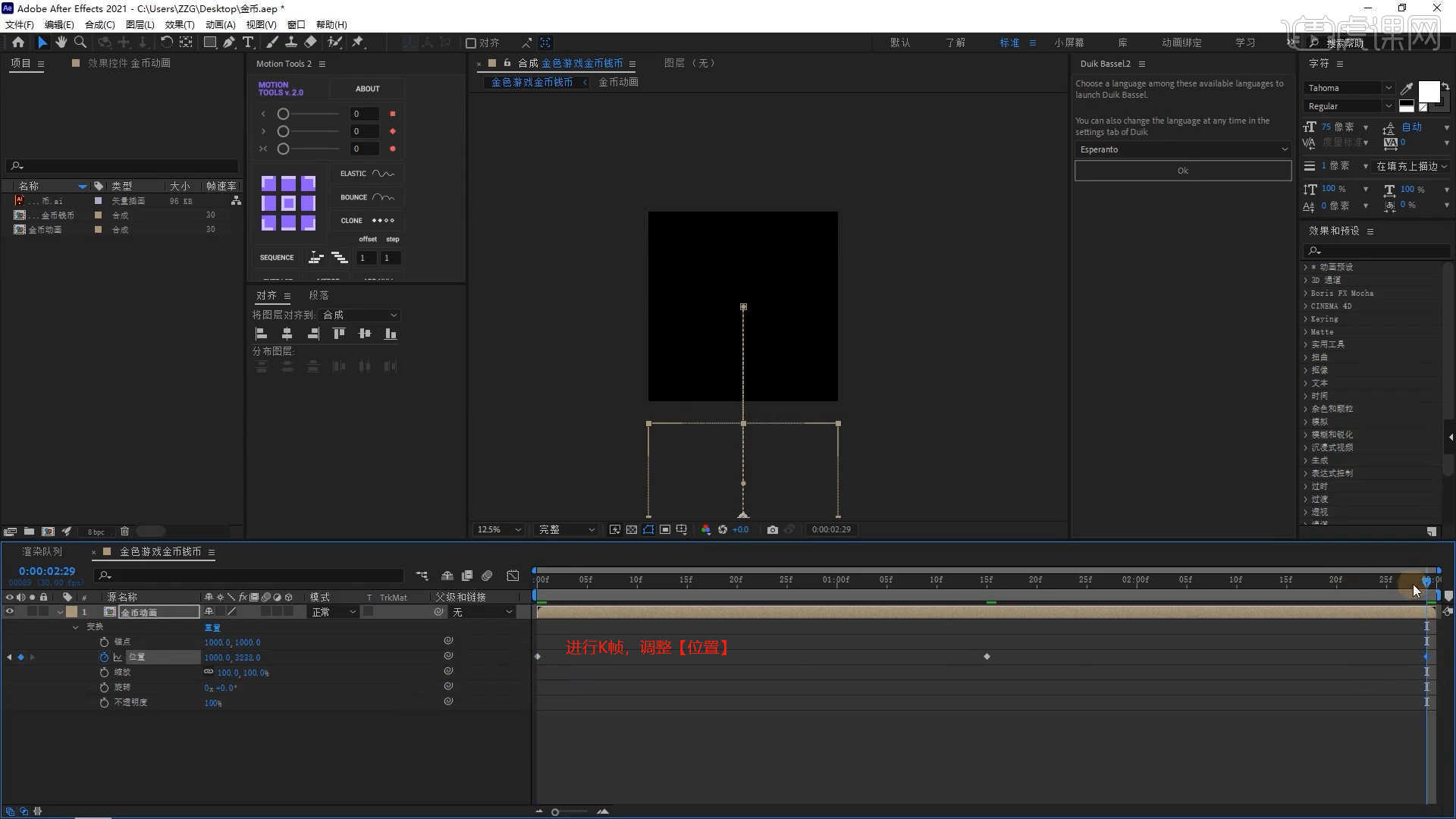
9.在效果器面板中搜索【发光】效果器,在面板中调整发光的颜色强度信息,具体如图示。
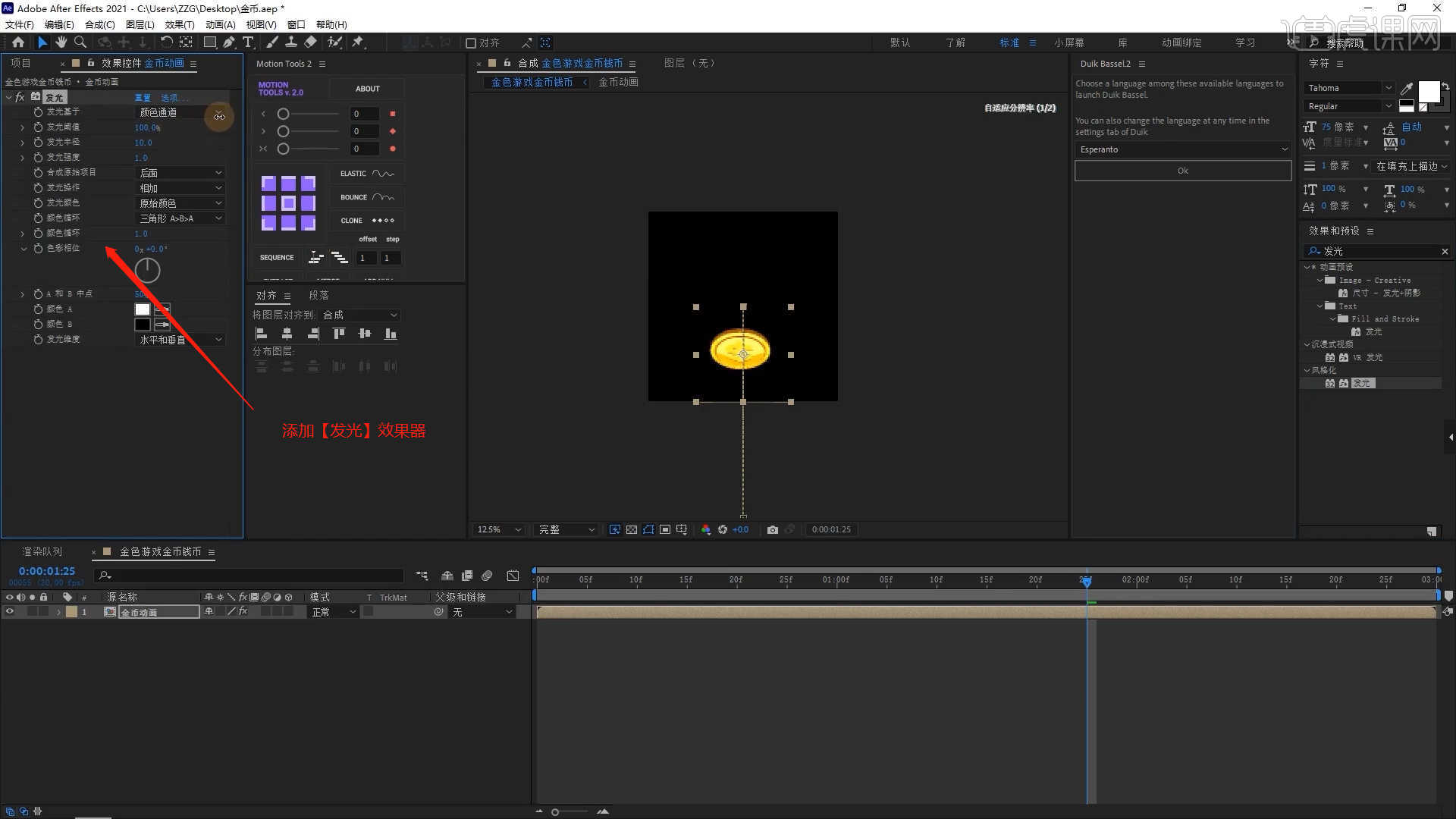
10.选择“金币”图层,右键鼠标点击【图层样式 - 外发光】进行添加。
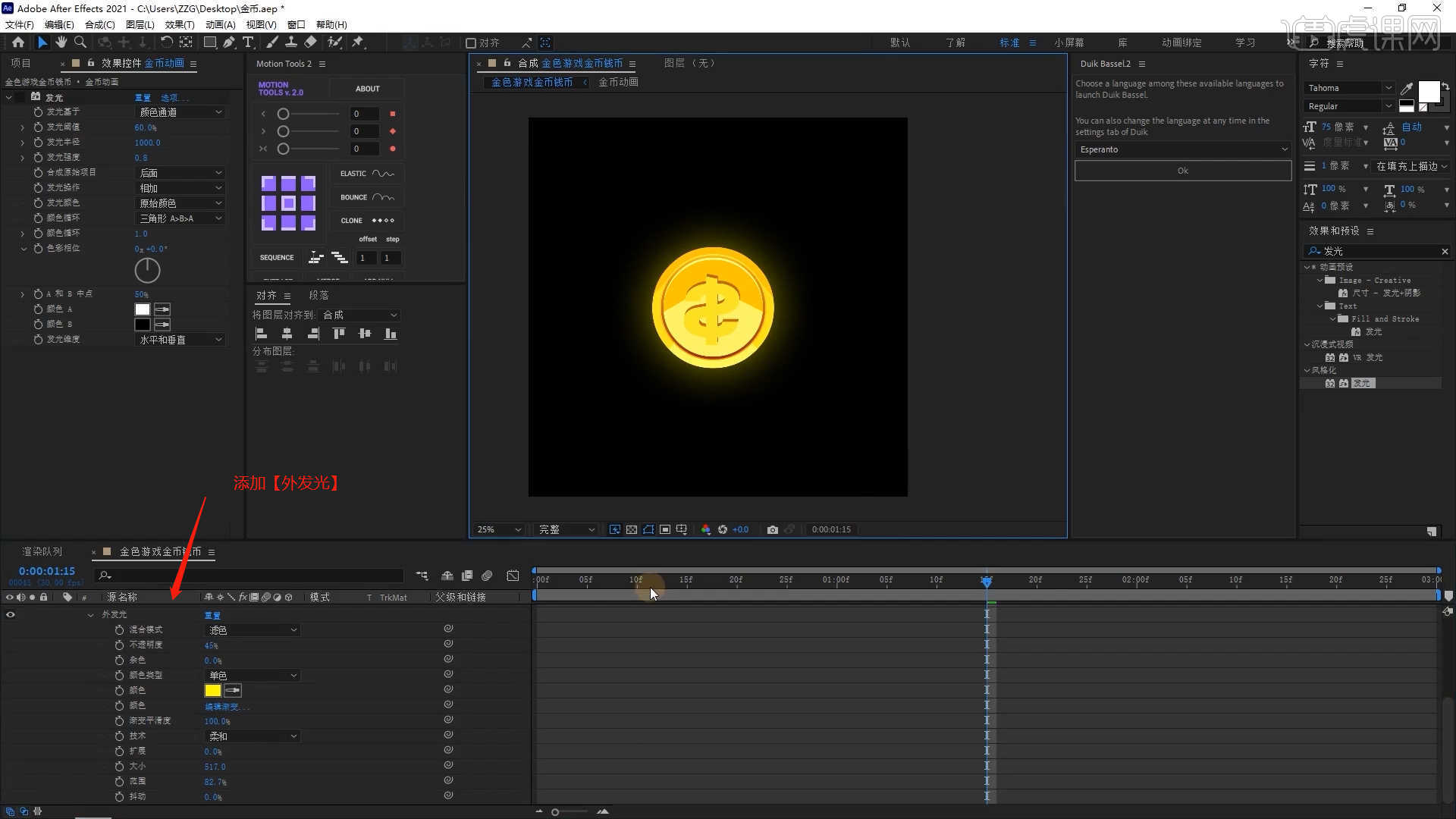
11.回顾本节课所讲解到的内容,难重点同学们可以在下方评论区进行留言,老师会根据你们的问题进行回复。
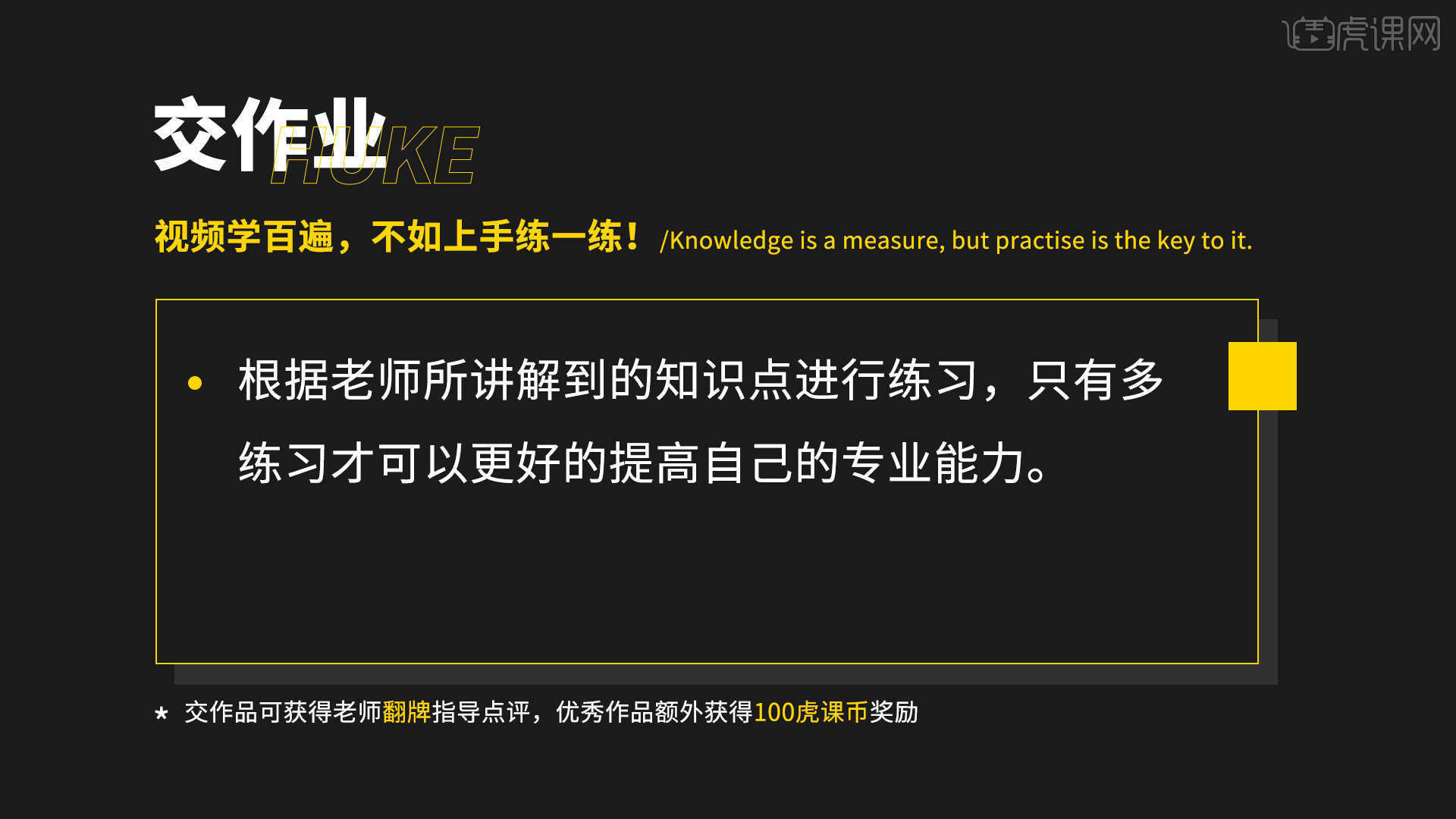
12.最终效果如图所示,视频学百遍,不如上手练一练!你学会了吗?

以上就是AE-体动画案例-金币翻滚动画图文教程的全部内容了,你也可以点击下方的视频教程链接查看本节课的视频教程内容,虎课网每天可以免费学一课,千万不要错过哦!